Introducir un fondo borroso en tus fotografías puede llamar la atención sobre un sujeto específico, como un individuo en un retrato o un elemento en una naturaleza muerta, al tiempo que añade un toque profesional a tu imagen. Este hermoso fondo borroso, también conocido como bokeh, se puede lograr incluso después de tomar la fotografía, gracias a los avances en el software de edición. Esta guía lo guiará a través del proceso en iOS, Android, Windows y MacOS.
Contenido
- Fotos borrosas en iOS
- Fotos borrosas en Android
- Fotos borrosas en Windows/MacOS
- Desenfoque rápido con la aplicación web Fotor
Vídeos recomendados
Moderado
10 minutos
Una PC o dispositivo móvil
Una de las aplicaciones móviles, de escritorio o web que recomendamos a continuación
Un archivo de imagen que desea editar

Fotos borrosas en iOS
Si aún no ha tomado la fotografía, puede usar el modo retrato para desenfocar automáticamente el fondo. Tenga en cuenta que, si bien esto a veces puede funcionar para otros sujetos, es mejor para fotografías de personas.
Pero si no tomaste la foto en modo retrato, puedes crear el efecto después usando una aplicación. Nos gusta Blur Photo Editor Background de Connects Ltd. en la App Store, que te permite editar fotos con altos niveles de precisión, pero requiere una suscripción de 5 dólares al mes.
Paso 1: Otorgue permiso para acceder a las fotos, luego seleccione la foto que desea modificar.
Paso 2: Haga clic en el Retrato botón en la esquina inferior derecha.
Relacionado
- Cómo utilizar LibreOffice como editor de PDF
- Cómo crear una presentación de diapositivas con Google Fotos
- Es posible que pronto puedas editar fotos directamente en Microsoft Edge
Paso 3: Arrastra el dedo sobre el sujeto que deseas mantener enfocado.
Etapa 4: Si es necesario, ajuste el Intensidad y Tamaño del pincel controles deslizantes para ayudarle mejor en su tarea.
Paso 5: Una vez terminado, seleccione el Marca de verificación icono en la parte inferior derecha.
Paso 6: Haga clic en el Ahorrar en la esquina superior derecha para guardar su trabajo.

Fotos borrosas en Android
Alguno Androide Los teléfonos, como la línea Galaxy de Samsung, ofrecen capacidades de modo retrato similares a las del iPhone para desenfocar automáticamente el fondo de sus fotografías. De lo contrario, si su teléfono no ofrece la capacidad de la aplicación de cámara estándar, le recomendamos descargar la aplicación Auto Blur Background de Judi Studio desde Google Play Store. Una vez que tengas la aplicación instalada, sigue estos pasos:
Paso 1: Haga clic en el grande Retrato botón.
Paso 2: Otorgue permiso para acceder a las fotos, luego seleccione la foto que desea modificar.
Paso 3: La aplicación analizará inmediatamente y difuminará el fondo automáticamente. También puede seleccionar el Enfocar opción (esquina inferior izquierda) para enfocar y desenfocar manualmente ciertas partes de su foto usando el Dibujar y Borrador herramientas.
Etapa 4: Toque en el Difuminar y ajuste el control deslizante para aumentar o disminuir la intensidad del desenfoque, luego toque el Flecha del botón Atrás icono.
Paso 5: Una vez terminado, seleccione el Ahorrar icono en la esquina inferior derecha para guardar su trabajo.
Nota: Si desea desenfocar un fondo sin una persona usando la aplicación Auto Blur Background, una vez que la aplicación esté abierta, toque el Paisaje o Forma opciones en lugar de Retrato.

Fotos borrosas en Windows/MacOS
Si bien tanto Windows como MacOS contienen aplicaciones sencillas para agregar desenfoque de fondo a las imágenes, nos centraremos en el uso de uno de los paquetes de edición de fotografías más populares disponibles: Adobe Photoshop. Si prefieres utilizar una aplicación diferente, puedes ver nuestra lista de mejores alternativas a Photoshop. De lo contrario, una vez que Photoshop esté instalado en su máquina, siga estos pasos para introducir un fondo borroso simple en su imagen.
Paso 1: Abra la foto que desea modificar en Photoshop (Archivo > Abrir).
Paso 2: En el lado derecho de la pantalla, debajo del Capas sección, haga clic derecho en su foto y seleccione Duplicar capa.
Paso 3: Asegúrese de que la capa superior en el Capas Se elige la sección, luego aplique un filtro Desenfoque gaussiano (Filtrar > Difuminar > Desenfoque gaussiano). Para el radio actual, ingrese 50, luego haga clic DE ACUERDO.
Etapa 4: A continuación, seleccione el Borrar herramienta en la barra de herramientas de la izquierda. Es posible que desees ajustar la dureza de la herramienta a alrededor del 50% usando la barra de herramientas superior.
Paso 5: Comience a borrar las áreas que desea que sean claras y nítidas. Tómate tu tiempo, ya que el proceso puede requerir un poco de paciencia.
Paso 6: Si es necesario, ajuste el tamaño de su herramienta de borrado mientras trabaja, usando el Tamaño ajustador en la barra de herramientas superior: esto le permitirá trabajar en detalles más finos.
Paso 7: Guarde la imagen (Archivo > Ahorrar). Es posible que también desees exportar una versión más pequeña para la web o las redes sociales (Archivo > Exportar > Exportar cómo…).
Consejo: Mientras trabaja, puede cambiar la opacidad de la capa borrosa para ver mejor los detalles finos debajo. Logre esto haciendo clic en la capa en el Capas sección, luego usando el Opacidad selector. Recuerde devolver esta configuración a un número más alto una vez terminado.
Esta es una de las formas más sencillas y rápidas de desenfocar un fondo en Photoshop, pero no será la más realista. Si desea tener más control sobre el desenfoque de su fotografía, completo con la capacidad de simular la caída de profundidad de campo, consulte nuestro tutorial sobre la herramienta Desenfoque de campo de Photoshop.
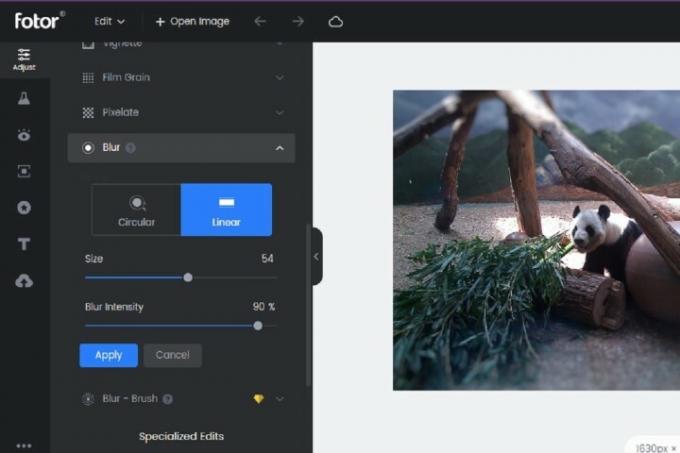
Desenfoque rápido con la aplicación web Fotor
Si no desea descargar y aprender una nueva aplicación o tiene poco tiempo, también puede visitar una aplicación web para desenfocar rápidamente una foto en la que está trabajando. Recomendamos la aplicación Fotor para este proyecto en particular. Haga clic en el enlace para visita la aplicación web y empezar.
Paso 1: Seleccionar Abrir imagen en el menú superior para subir tu foto.
Paso 2: Ve a la Ajustar menú en el lado izquierdo. Luego desplácese hasta que vea Ediciones avanzadas.
Paso 3: Bajo Ediciones avanzadas, tienes dos opciones: Difuminar y Desenfoque - Pincel.
Difuminar es más una función de enfoque automático donde puedes elegir entre Circular o Lineal enfóquese y arrástrelo rápidamente hacia donde desea que esté, desenfocando todo lo demás fuera de él. En Difuminar, también puedes ajustar el tamaño del área de enfoque y la intensidad del desenfoque. Cuando haya terminado de ajustar, haga clic Aplicar.
Desenfocar — Pincel Es más como un enfoque manual. Le brinda más control y le permite ajustar los detalles con opciones personalizables. Cepillar y Borrador herramientas. Pero su uso puede llevar más tiempo dependiendo de cuánto quieras difuminar y es una función premium, lo que significa que tendrás que registrarte para obtener una cuenta paga (al menos una prueba gratuita) para eliminar la marca de agua. El regular Difuminar La función es gratuita y no tiene marca de agua.
Etapa 4: Cuando termine, haga clic en el botón azul Descargar botón en la esquina superior derecha. Se le pedirá que se registre para obtener una cuenta gratuita para poder descargar su foto editada.
Recomendaciones de los editores
- Cómo realizar una verificación de antecedentes gratuita
- TikTok gira hacia las fotos mientras sus competidores siguen persiguiendo sus videos virales
- Cómo quitar el fondo de una imagen
- Cómo editar imágenes usando Fotos en una Mac
- Cómo editar vídeos de TikTok
Mejora tu estilo de vidaDigital Trends ayuda a los lectores a mantenerse al tanto del vertiginoso mundo de la tecnología con las últimas noticias, reseñas divertidas de productos, editoriales interesantes y adelantos únicos.


